Matplotlib 3D表面图中如何调整网格线粗细
参考:Change grid line thickness in 3D surface plot in Matplotlib
Matplotlib是Python中强大的数据可视化库,它提供了丰富的绘图功能,包括3D表面图的绘制。在创建3D表面图时,网格线是一个重要的视觉元素,可以帮助读者更好地理解数据的结构和分布。调整网格线的粗细可以增强图表的可读性和美观性。本文将详细介绍如何在Matplotlib的3D表面图中改变网格线的粗细,并提供多个实用的示例代码。
1. 3D表面图的基本概念
在深入探讨如何调整网格线粗细之前,我们先来了解一下3D表面图的基本概念。3D表面图是一种三维图形,用于表示三个变量之间的关系。通常,x和y轴表示两个自变量,z轴表示因变量。这种图形特别适合展示地形、数学函数或其他连续的三维数据。
在Matplotlib中,我们使用mpl_toolkits.mplot3d模块来创建3D图形。以下是一个基本的3D表面图示例:
import numpy as np
import matplotlib.pyplot as plt
from mpl_toolkits.mplot3d import Axes3D
# 创建数据
x = np.linspace(-5, 5, 100)
y = np.linspace(-5, 5, 100)
X, Y = np.meshgrid(x, y)
Z = np.sin(np.sqrt(X**2 + Y**2))
# 创建图形
fig = plt.figure(figsize=(10, 8))
ax = fig.add_subplot(111, projection='3d')
# 绘制表面图
surf = ax.plot_surface(X, Y, Z)
# 设置标题
ax.set_title('3D Surface Plot - how2matplotlib.com')
plt.show()
Output:
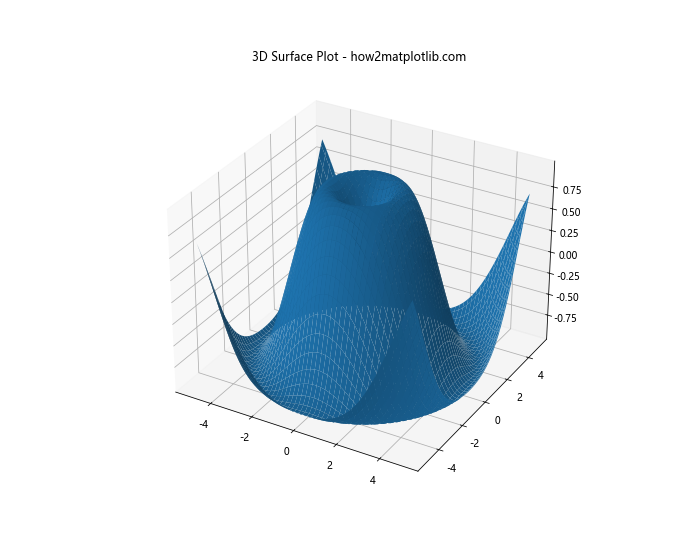
这个例子创建了一个简单的3D表面图,展示了sin函数在二维平面上的值。默认情况下,Matplotlib会自动添加网格线,但我们可能想要调整它们的外观。
2. 调整网格线粗细的方法
在Matplotlib中,我们可以通过多种方式来调整3D表面图的网格线粗细。以下是几种常用的方法:
2.1 使用linewidth参数
最直接的方法是在创建表面图时使用linewidth参数。这个参数控制网格线的宽度。以下是一个示例:
import numpy as np
import matplotlib.pyplot as plt
from mpl_toolkits.mplot3d import Axes3D
x = np.linspace(-5, 5, 50)
y = np.linspace(-5, 5, 50)
X, Y = np.meshgrid(x, y)
Z = np.sin(np.sqrt(X**2 + Y**2))
fig = plt.figure(figsize=(10, 8))
ax = fig.add_subplot(111, projection='3d')
surf = ax.plot_surface(X, Y, Z, linewidth=0.5)
ax.set_title('3D Surface Plot with Thicker Grid Lines - how2matplotlib.com')
plt.show()
Output:
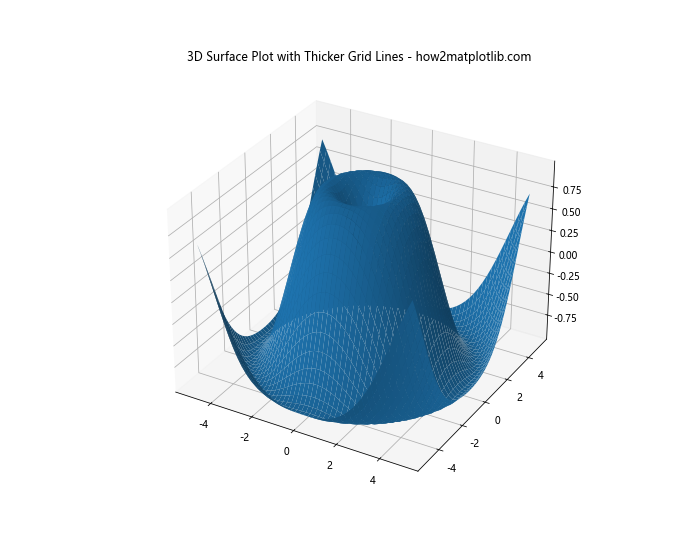
在这个例子中,我们将linewidth设置为0.5,这会使网格线变粗。你可以根据需要调整这个值,较大的值会产生更粗的线条。
2.2 使用rstride和cstride参数
另一种影响网格线外观的方法是调整rstride和cstride参数。这两个参数控制网格线的密度,间接影响了线条的粗细感。以下是一个示例:
import numpy as np
import matplotlib.pyplot as plt
from mpl_toolkits.mplot3d import Axes3D
x = np.linspace(-5, 5, 100)
y = np.linspace(-5, 5, 100)
X, Y = np.meshgrid(x, y)
Z = np.sin(np.sqrt(X**2 + Y**2))
fig = plt.figure(figsize=(10, 8))
ax = fig.add_subplot(111, projection='3d')
surf = ax.plot_surface(X, Y, Z, rstride=5, cstride=5, linewidth=0.5)
ax.set_title('3D Surface Plot with Adjusted Grid Density - how2matplotlib.com')
plt.show()
Output:
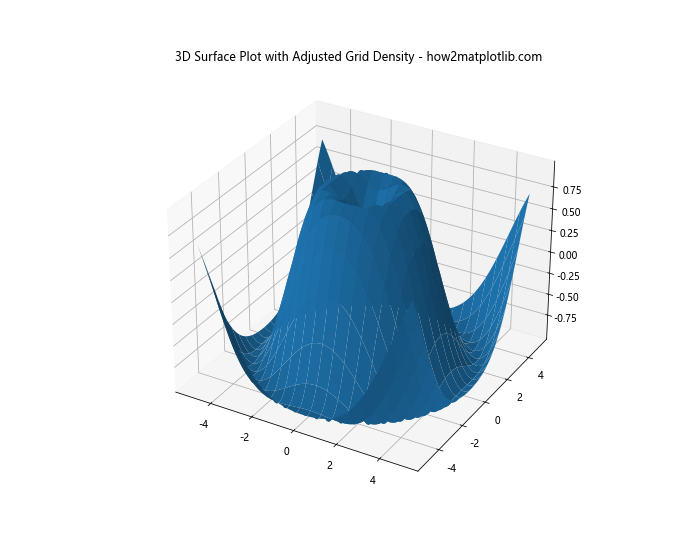
在这个例子中,我们将rstride和cstride都设置为5,这意味着每5个数据点绘制一条网格线。这会减少网格线的数量,使得每条线看起来更粗。
2.3 使用edgecolor参数
edgecolor参数允许我们改变网格线的颜色,这也可以影响线条的视觉效果。以下是一个示例:
import numpy as np
import matplotlib.pyplot as plt
from mpl_toolkits.mplot3d import Axes3D
x = np.linspace(-5, 5, 50)
y = np.linspace(-5, 5, 50)
X, Y = np.meshgrid(x, y)
Z = np.sin(np.sqrt(X**2 + Y**2))
fig = plt.figure(figsize=(10, 8))
ax = fig.add_subplot(111, projection='3d')
surf = ax.plot_surface(X, Y, Z, linewidth=0.5, edgecolor='black')
ax.set_title('3D Surface Plot with Black Grid Lines - how2matplotlib.com')
plt.show()
Output:
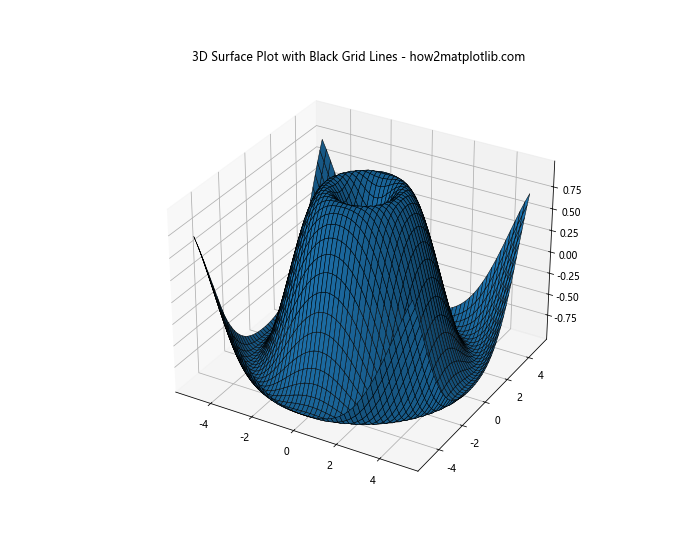
在这个例子中,我们将网格线的颜色设置为黑色,这可以使线条更加突出。
3. 高级技巧:组合多种方法
为了获得最佳的视觉效果,我们可以组合使用上述方法。以下是一个更复杂的例子,展示了如何结合多种技巧来调整网格线:
import numpy as np
import matplotlib.pyplot as plt
from mpl_toolkits.mplot3d import Axes3D
x = np.linspace(-5, 5, 100)
y = np.linspace(-5, 5, 100)
X, Y = np.meshgrid(x, y)
Z = np.sin(np.sqrt(X**2 + Y**2))
fig = plt.figure(figsize=(12, 10))
ax = fig.add_subplot(111, projection='3d')
surf = ax.plot_surface(X, Y, Z, rstride=4, cstride=4, linewidth=0.7,
edgecolor='black', cmap='viridis', alpha=0.8)
ax.set_title('Advanced 3D Surface Plot - how2matplotlib.com')
ax.set_xlabel('X axis')
ax.set_ylabel('Y axis')
ax.set_zlabel('Z axis')
plt.show()
Output:
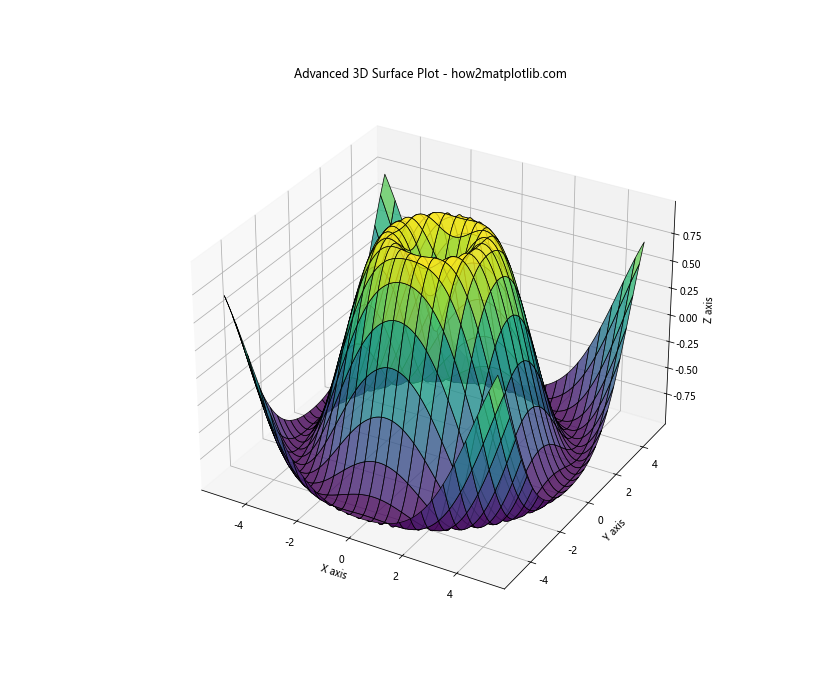
在这个高级示例中,我们结合使用了多个参数:
– rstride和cstride设置为4,减少了网格线的数量。
– linewidth设置为0.7,使线条更粗。
– edgecolor设置为黑色,增强了网格线的可见性。
– 使用cmap参数添加了颜色映射。
– alpha参数设置为0.8,给予表面一定的透明度。
这种组合方法可以创建出既美观又信息丰富的3D表面图。
4. 自定义网格线样式
除了调整粗细,我们还可以自定义网格线的样式。例如,我们可以使用虚线或点线来代替实线。以下是一个示例:
import numpy as np
import matplotlib.pyplot as plt
from mpl_toolkits.mplot3d import Axes3D
x = np.linspace(-5, 5, 50)
y = np.linspace(-5, 5, 50)
X, Y = np.meshgrid(x, y)
Z = np.sin(np.sqrt(X**2 + Y**2))
fig = plt.figure(figsize=(10, 8))
ax = fig.add_subplot(111, projection='3d')
surf = ax.plot_surface(X, Y, Z, linewidth=0.5, edgecolor='black',
linestyle=':', rstride=5, cstride=5)
ax.set_title('3D Surface Plot with Dotted Grid Lines - how2matplotlib.com')
plt.show()
Output:
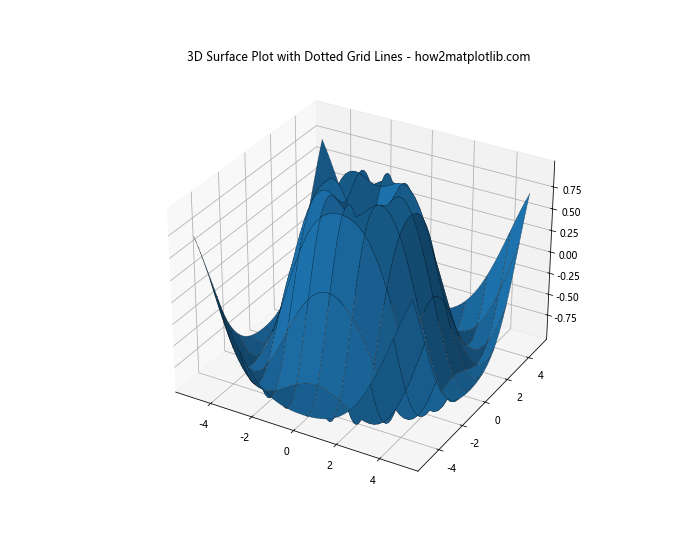
在这个例子中,我们使用linestyle=':'来创建点线网格。这种方法可以在不增加线条粗细的情况下,增强网格的可见性。
5. 调整特定轴的网格线
有时,我们可能只想调整特定轴的网格线。Matplotlib允许我们单独控制x、y和z轴的网格线。以下是一个示例:
import numpy as np
import matplotlib.pyplot as plt
from mpl_toolkits.mplot3d import Axes3D
x = np.linspace(-5, 5, 50)
y = np.linspace(-5, 5, 50)
X, Y = np.meshgrid(x, y)
Z = np.sin(np.sqrt(X**2 + Y**2))
fig = plt.figure(figsize=(10, 8))
ax = fig.add_subplot(111, projection='3d')
surf = ax.plot_surface(X, Y, Z, linewidth=0.2)
ax.xaxis._axinfo["grid"]['linewidth'] = 1
ax.yaxis._axinfo["grid"]['linewidth'] = 0.5
ax.zaxis._axinfo["grid"]['linewidth'] = 1.5
ax.set_title('3D Surface Plot with Different Axis Grid Thicknesses - how2matplotlib.com')
plt.show()
Output:
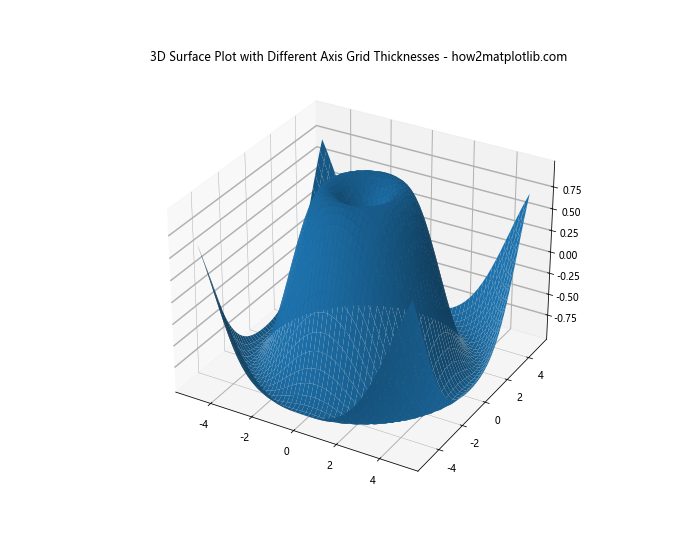
在这个例子中,我们分别设置了x、y和z轴的网格线粗细。这种方法可以帮助突出某些轴的网格线,或者创建独特的视觉效果。
6. 使用wireframe代替surface
如果你想要更细致地控制网格线,可以考虑使用wireframe而不是surface。wireframe允许你只绘制网格线,而不填充表面。以下是一个示例:
import numpy as np
import matplotlib.pyplot as plt
from mpl_toolkits.mplot3d import Axes3D
x = np.linspace(-5, 5, 20)
y = np.linspace(-5, 5, 20)
X, Y = np.meshgrid(x, y)
Z = np.sin(np.sqrt(X**2 + Y**2))
fig = plt.figure(figsize=(10, 8))
ax = fig.add_subplot(111, projection='3d')
wire = ax.plot_wireframe(X, Y, Z, linewidth=1, color='blue')
ax.set_title('3D Wireframe Plot - how2matplotlib.com')
plt.show()
Output:
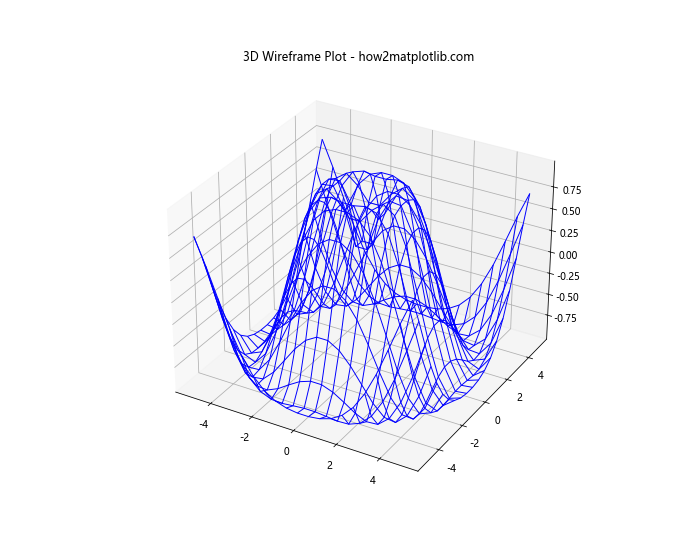
使用wireframe可以更直接地控制线条的粗细和颜色,而不受表面填充的影响。
7. 结合contour和surface
另一种增强3D表面图网格线效果的方法是结合使用contour和surface。contour可以在表面上添加等高线,进一步强调数据的结构。以下是一个示例:
import numpy as np
import matplotlib.pyplot as plt
from mpl_toolkits.mplot3d import Axes3D
x = np.linspace(-5, 5, 50)
y = np.linspace(-5, 5, 50)
X, Y = np.meshgrid(x, y)
Z = np.sin(np.sqrt(X**2 + Y**2))
fig = plt.figure(figsize=(12, 10))
ax = fig.add_subplot(111, projection='3d')
surf = ax.plot_surface(X, Y, Z, linewidth=0.2, alpha=0.8)
cont = ax.contour(X, Y, Z, zdir='z', offset=-2, cmap='coolwarm')
ax.set_title('3D Surface Plot with Contour - how2matplotlib.com')
ax.set_zlim(-2, 1)
plt.show()
Output:
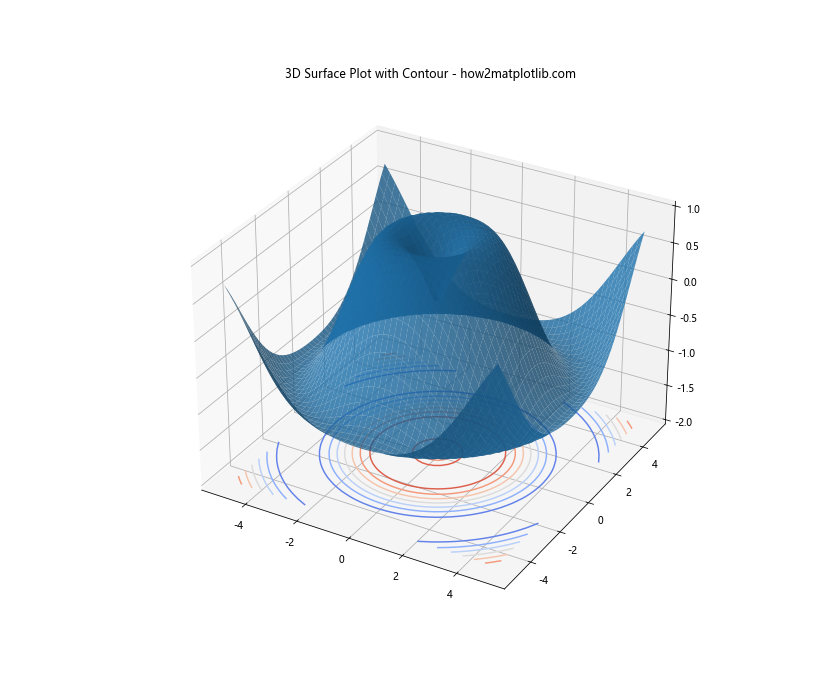
在这个例子中,我们在3D表面下方添加了一个等高线图,这不仅增强了数据的可视化效果,还提供了额外的信息维度。
8. 使用自定义着色器
对于更高级的用户,Matplotlib提供了使用自定义着色器的选项。这允许你对3D表面的渲染进行精细控制,包括网格线的外观。以下是一个简单的示例:
import numpy as np
import matplotlib.pyplot as plt
from mpl_toolkits.mplot3d import Axes3D
from matplotlib.colors import LightSource
x = np.linspace(-5, 5, 50)
y = np.linspace(-5, 5, 50)
X, Y = np.meshgrid(x, y)
Z = np.sin(np.sqrt(X**2 + Y**2))
fig = plt.figure(figsize=(10, 8))
ax = fig.add_subplot(111, projection='3d')
ls = LightSource(270, 45)
rgb = ls.shade(Z, cmap=plt.cm.RdYlBu, vert_exag=0.1, blend_mode='soft')
surf = ax.plot_surface(X, Y, Z, rstride=1, cstride=1, facecolors=rgb,
linewidth=0, antialiased=False, shade=False)
ax.set_title('3D Surface Plot with Custom Shading - how2matplotlib.com')
plt.show()
Output:
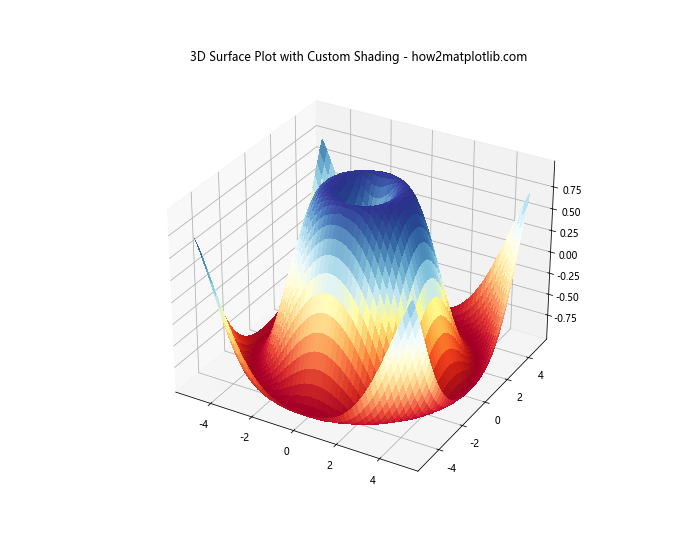
在这个例子中,我们使用LightSource来创建自定义的阴影效果。这种方法可以产生更加逼真和美观的3D表面图,同时也影响了网格线的视觉效果。
9. 添加颜色条
为了更好地理解数据的分布,我们可以在3D表面图中添加颜色条。这不仅可以提供额外的信息,还可以通过颜色变化来强调网格线的效果。以下是一个示例:
import numpy as npimport matplotlib.pyplot as plt
from mpl_toolkits.mplot3d import Axes3D
x = np.linspace(-5, 5, 50)
y = np.linspace(-5, 5, 50)
X, Y = np.meshgrid(x, y)
Z = np.sin(np.sqrt(X**2 + Y**2))
fig = plt.figure(figsize=(12, 10))
ax = fig.add_subplot(111, projection='3d')
surf = ax.plot_surface(X, Y, Z, cmap='viridis', linewidth=0.5,
antialiased=False)
fig.colorbar(surf, shrink=0.5, aspect=5)
ax.set_title('3D Surface Plot with Colorbar - how2matplotlib.com')
plt.show()
在这个例子中,我们添加了一个颜色条来显示Z值的范围。颜色条不仅提供了数值参考,还通过颜色变化增强了网格线的视觉效果。
10. 调整视角和缩放
调整3D图的视角和缩放也可以影响网格线的视觉效果。Matplotlib提供了多种方法来控制这些参数。以下是一个示例:
import numpy as np
import matplotlib.pyplot as plt
from mpl_toolkits.mplot3d import Axes3D
x = np.linspace(-5, 5, 50)
y = np.linspace(-5, 5, 50)
X, Y = np.meshgrid(x, y)
Z = np.sin(np.sqrt(X**2 + Y**2))
fig = plt.figure(figsize=(12, 10))
ax = fig.add_subplot(111, projection='3d')
surf = ax.plot_surface(X, Y, Z, linewidth=0.5, cmap='coolwarm')
ax.view_init(elev=20, azim=45)
ax.set_zlim(-2, 2)
ax.set_title('3D Surface Plot with Adjusted View - how2matplotlib.com')
plt.show()
Output:
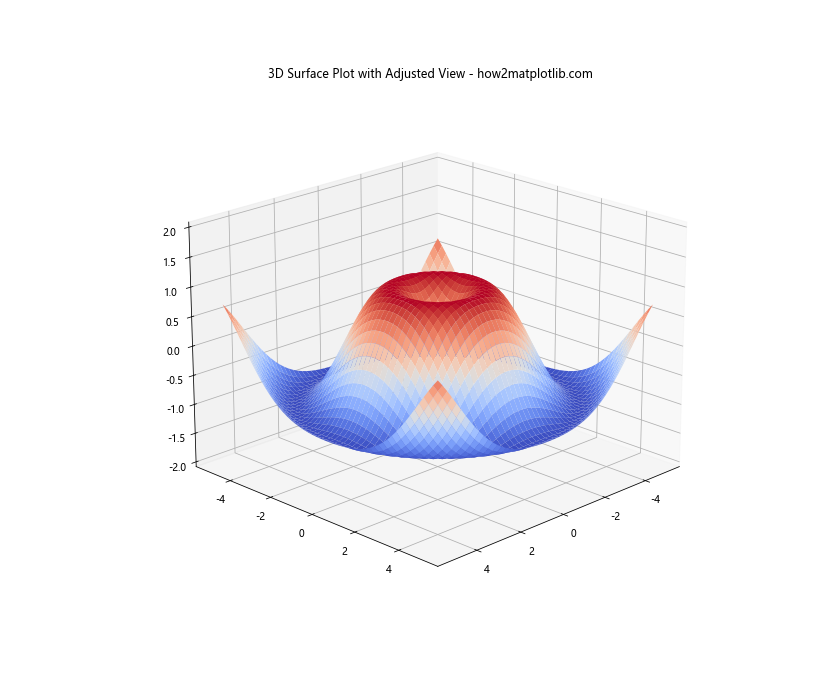
在这个例子中,我们使用view_init方法调整了视角,并使用set_zlim方法调整了Z轴的范围。这些调整可以帮助突出特定的网格线或数据特征。
11. 使用不同的投影方式
Matplotlib支持多种3D投影方式,不同的投影方式可以产生不同的网格线效果。以下是一个使用正交投影的示例:
import numpy as np
import matplotlib.pyplot as plt
from mpl_toolkits.mplot3d import Axes3D
x = np.linspace(-5, 5, 50)
y = np.linspace(-5, 5, 50)
X, Y = np.meshgrid(x, y)
Z = np.sin(np.sqrt(X**2 + Y**2))
fig = plt.figure(figsize=(12, 10))
ax = fig.add_subplot(111, projection='3d')
surf = ax.plot_surface(X, Y, Z, linewidth=0.5, cmap='viridis')
ax.set_proj_type('ortho')
ax.set_title('3D Surface Plot with Orthographic Projection - how2matplotlib.com')
plt.show()
Output:
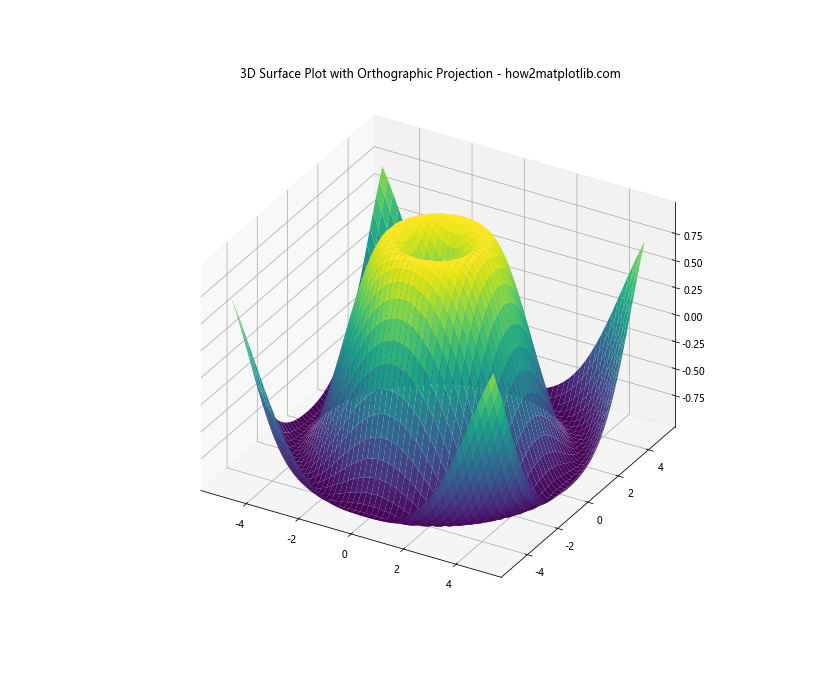
正交投影可以提供一个不同的视角,有时能更清晰地展示网格线结构。
12. 添加阴影效果
添加阴影可以增强3D表面图的深度感,同时也能突出网格线。以下是一个示例:
import numpy as np
import matplotlib.pyplot as plt
from mpl_toolkits.mplot3d import Axes3D
x = np.linspace(-5, 5, 50)
y = np.linspace(-5, 5, 50)
X, Y = np.meshgrid(x, y)
Z = np.sin(np.sqrt(X**2 + Y**2))
fig = plt.figure(figsize=(12, 10))
ax = fig.add_subplot(111, projection='3d')
surf = ax.plot_surface(X, Y, Z, linewidth=0.5, cmap='coolwarm',
antialiased=True, shade=True)
ax.set_title('3D Surface Plot with Shading - how2matplotlib.com')
plt.show()
Output:
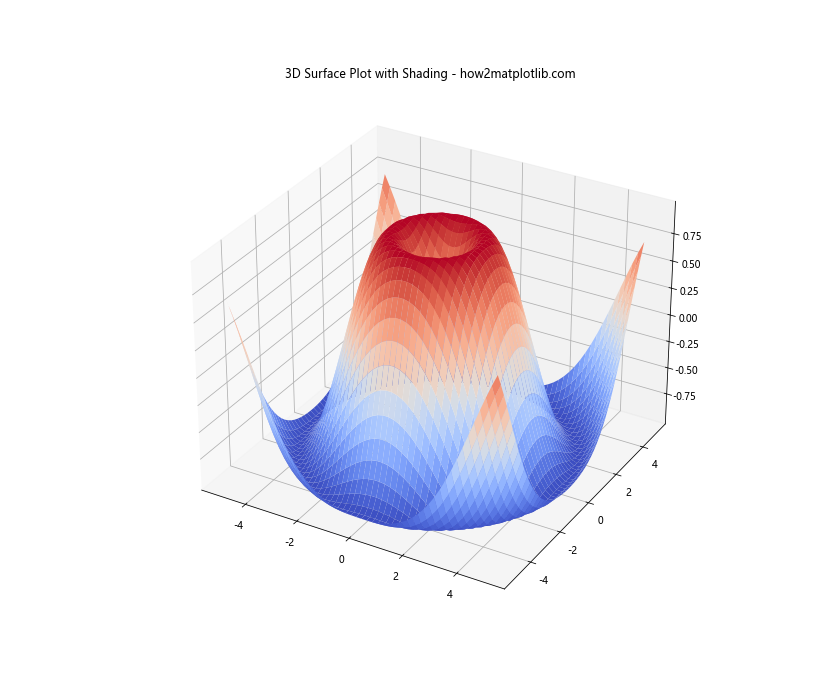
在这个例子中,我们设置shade=True来启用阴影效果。这不仅增强了表面的立体感,还使网格线在不同角度下更加明显。
13. 使用不同的颜色映射
选择合适的颜色映射可以大大增强网格线的视觉效果。Matplotlib提供了多种内置的颜色映射。以下是一个使用不同颜色映射的示例:
import numpy as np
import matplotlib.pyplot as plt
from mpl_toolkits.mplot3d import Axes3D
x = np.linspace(-5, 5, 50)
y = np.linspace(-5, 5, 50)
X, Y = np.meshgrid(x, y)
Z = np.sin(np.sqrt(X**2 + Y**2))
fig = plt.figure(figsize=(12, 10))
ax = fig.add_subplot(111, projection='3d')
surf = ax.plot_surface(X, Y, Z, linewidth=0.5, cmap='plasma',
antialiased=True)
ax.set_title('3D Surface Plot with Plasma Colormap - how2matplotlib.com')
plt.show()
Output:
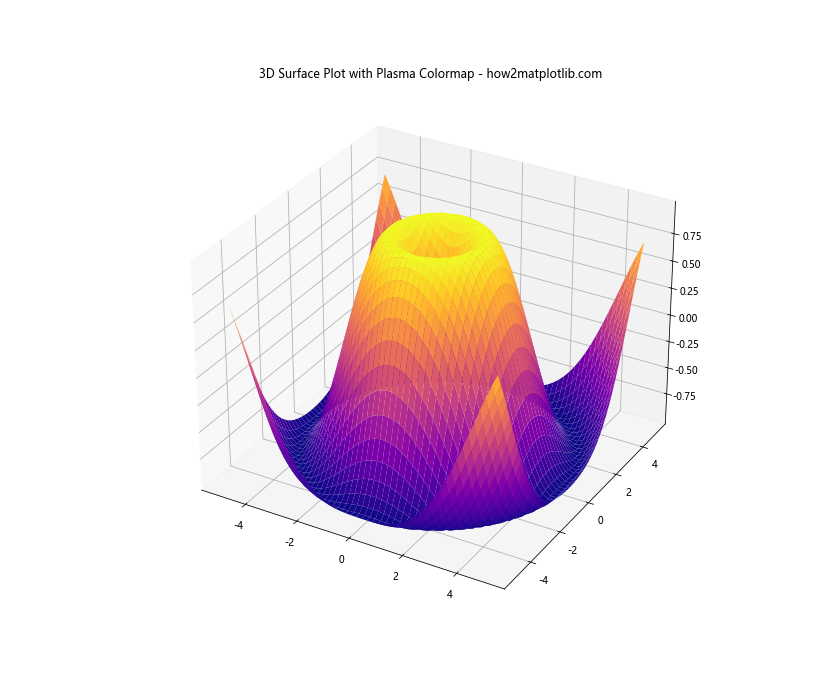
在这个例子中,我们使用了’plasma’颜色映射,它提供了强烈的色彩对比,可以更好地突出网格线和表面结构。
14. 结合多个图形元素
为了创建更加丰富和信息量大的可视化,我们可以在同一个图中结合多个图形元素。以下是一个综合示例:
import numpy as np
import matplotlib.pyplot as plt
from mpl_toolkits.mplot3d import Axes3D
x = np.linspace(-5, 5, 50)
y = np.linspace(-5, 5, 50)
X, Y = np.meshgrid(x, y)
Z = np.sin(np.sqrt(X**2 + Y**2))
fig = plt.figure(figsize=(14, 12))
ax = fig.add_subplot(111, projection='3d')
# 绘制表面
surf = ax.plot_surface(X, Y, Z, linewidth=0.3, cmap='viridis',
antialiased=True, alpha=0.8)
# 添加等高线
cont = ax.contour(X, Y, Z, zdir='z', offset=-1, cmap='coolwarm')
# 添加散点
n = 20
xdata = np.random.rand(n) * 10 - 5
ydata = np.random.rand(n) * 10 - 5
zdata = np.sin(np.sqrt(xdata**2 + ydata**2))
ax.scatter(xdata, ydata, zdata, c='red', s=50, label='Data Points')
ax.set_zlim(-1, 1)
ax.legend()
fig.colorbar(surf, shrink=0.5, aspect=5)
ax.set_title('Complex 3D Visualization - how2matplotlib.com')
plt.show()
Output:
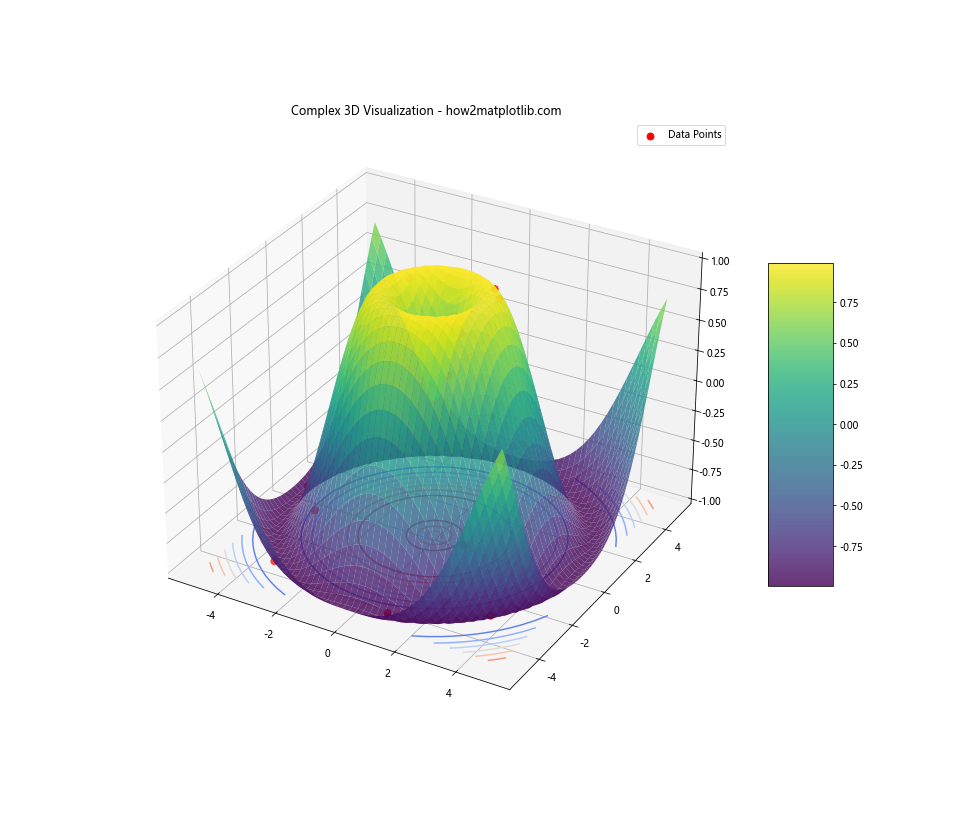
这个综合示例结合了表面图、等高线和散点图,创建了一个信息丰富的3D可视化。不同的图形元素相互补充,增强了整体的视觉效果和数据表达。
15. 使用动画
虽然静态图形已经很强大,但有时动画可以提供更直观的数据理解。以下是一个简单的3D表面图动画示例:
import numpy as np
import matplotlib.pyplot as plt
from mpl_toolkits.mplot3d import Axes3D
from matplotlib.animation import FuncAnimation
def generate_data(t):
x = np.linspace(-5, 5, 50)
y = np.linspace(-5, 5, 50)
X, Y = np.meshgrid(x, y)
Z = np.sin(np.sqrt(X**2 + Y**2) - t)
return X, Y, Z
fig = plt.figure(figsize=(10, 8))
ax = fig.add_subplot(111, projection='3d')
X, Y, Z = generate_data(0)
surf = ax.plot_surface(X, Y, Z, linewidth=0.5, cmap='viridis')
ax.set_zlim(-1, 1)
ax.set_title('Animated 3D Surface Plot - how2matplotlib.com')
def update(frame):
ax.clear()
X, Y, Z = generate_data(frame / 10)
ax.plot_surface(X, Y, Z, linewidth=0.5, cmap='viridis')
ax.set_zlim(-1, 1)
ax.set_title(f'Frame {frame} - how2matplotlib.com')
ani = FuncAnimation(fig, update, frames=100, interval=50)
plt.show()
Output:
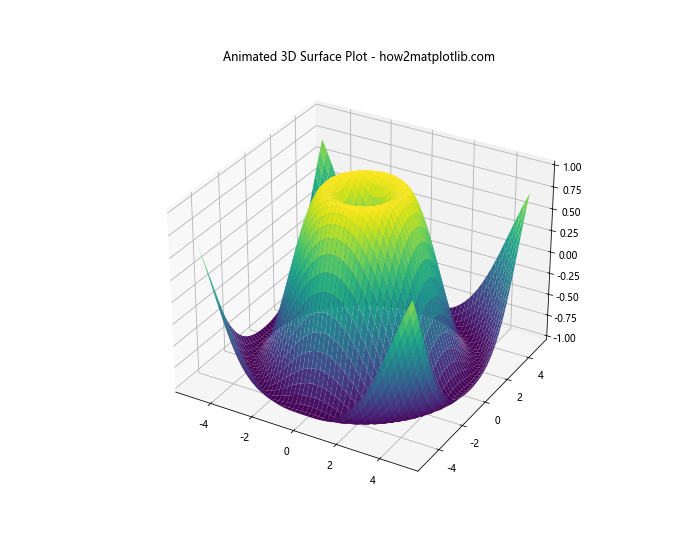
这个动画展示了一个随时间变化的3D表面。通过动画,我们可以更好地理解数据的动态变化过程。
结论
在Matplotlib中调整3D表面图的网格线粗细是一个强大的可视化技巧。通过合理地设置线宽、颜色、密度等参数,我们可以创建出既美观又信息丰富的3D图形。本文介绍了多种方法和技巧,从基本的参数调整到高级的自定义着色器,为读者提供了全面的指导。
记住,优秀的数据可视化不仅仅是about美观,更重要的是有效地传达信息。在调整网格线时,要始终考虑到可读性和数据的清晰表达。通过实践和尝试,你可以找到最适合你的数据和目标受众的表现方式。
最后,Matplotlib的功能远不止于此。随着你对这个库的深入了解,你会发现更多强大的功能和技巧。持续学习和实践,你将能够创建出更加专业和吸引人的数据可视化作品。
 极客教程
极客教程